У меня большая флешка, но на неё не влезают большие файлы. Почему?
Иногда можно встретить такое: есть пустая флешка большого размера, например 32 гигабайта. И есть скачанный фильм на 8 гигабайт. Место на флешке явно есть. Но при попытке скинуть этот файл на флешку компьютер выдаёт, что ему не хватает места для записи.
Казалось бы, пустого места на флешке точно хватает, но записать файл всё равно не получается. Оказывается, всё дело в том, какая файловая система используется на этой флешке.
Что такое файловая система и зачем она нужна
- файл — это последовательность байтов на диске или флешке;
- эта последовательность необязательно идёт подряд — файл может состоять из нескольких частей в разных местах диска;
- у каждого файла есть название;
- файлы могут лежать в папках, а папки — в других папках;
- файлов на компьютере может быть очень много.
Чтобы компьютер всегда точно знал, где какой файл находится, он использует таблицу файлов — какой-то свой внутренний способ записи информации о каждом файле.
Что такое файловая система
Файловая система — это как раз тот самый способ организации хранения файлов, который компьютер использует для этого диска или флешки. От файловой системы зависит:
- какого размера файлы можно хранить на диске;
- какого размера можно сделать сам диск;
- какие дополнительные данные кроме имени и расположения можно хранить про каждый файл;
- будут ли сохраняться для каждого файла разные версии;
- как будет восстанавливаться файл после случайного удаления;
- с какой скоростью будут считываться и записываться файлы на диск.
Файловая система есть у каждого носителя, где есть хоть один файл — в компьютерах, телефонах, фотоаппаратах, роутерах, умных часах, приставках и даже в умных чайниках.
Что такое кластер
В каждой файловой системе используется понятие кластера — минимального количества байтов, которые может занимать файл (или его часть). Например, если размер кластера в системе равен 32 килобайтам, то каждый файл будет состоять из множества фрагментов по 32 килобайта. Даже если файл гораздо меньше и занимает несколько байтов, то система всё равно выделит для него 32 килобайта.
От размера кластера и от того, сколько их может быть на диске, часто зависит скорость файловой системы. Если размер кластера большой, то файл записывается и читается быстро, но место на диске заканчивается быстрее. А если поставить размер кластера совсем маленьким, то место на диске будет расходоваться экономно, но для доступа к файлу нужно будет прочитать очень много таких кластеров (а значит, файл будет считываться медленнее).
Самая популярная файловая система в мире — FAT32
Файловую систему FAT32 придумала компания Микрософт в 1996 году для Windows 95, и с тех пор это самая популярная файловая система в мире, потому что она очень простая:
- для записи данных об имени и расположении файла используется простая таблица;
- для хранения информации о каждом файле и кластерах, из которых он состоит, используется 32-разрядный адрес;
- система просто хранит адреса кластеров друг за другом в таблице — так компьютер узнаёт, из каких фрагментов собирать каждый файл;
- теоретически можно использовать для дисков на 8 терабайт, но без ошибок такая система работает только на двухтерабайтных дисках.
Благодаря такой простой организации FAT32 встраивают везде, где нужно быстро организовать простой доступ к небольшим файлам.
Файловая система флешки. Какую выбрать — ntfs, exFAT или fat32?
Почему файл может не записываться на пустую флешку
Эта ситуация почти всегда означает, что на флешке, куда вы хотите что-то записать, используется файловая система FAT32. Обратная сторона её простоты — ограничение в 4 гигабайта на максимальный размер одного файла.
Работает это ограничение так:
- для записи адреса каждого файла отводится 32 бита информации;
- 2 в 32 степени — это ровно 4 гигабайта;
- это максимальное расстояние, которое может в таблице файлов отделять адрес одного файла от другого.
Когда мы пытаемся записать файл на 8 гигабайт на такую флешку, система сразу пробует выделить место для нового файла в таблице. Когда компьютер запишет в память 4 гигабайта, то в этот момент он выяснит, что данных ещё много и нужно выделить больше места. Но FAT32 не может выделить больше места, потому что она на это не рассчитана, и поэтому мы видим ошибку:

Какие ещё бывают файловые системы
NTFS — файловая система компании Микрософт, которая работает по другой технологии. Вместо простой таблицы файлов в ней используется собственная база данных, в которой связано много таблиц. Благодаря этому NTFS позволяет хранить файлы размером больше сотни терабайт и управлять правами доступа пользователей к разным файлам. Примечательно, что эту систему придумали раньше, чем FAT32, но из-за технической сложности она не стала такой популярной.
APFS — система компании Apple, в которую разработчики добавили много дополнительных возможностей:
- историю версий файлов;
- шифрование как всего диска, так и каждого отдельного файла;
- восстановление данных после сбоев.
С этой файловой системой без проблем работает только техника Apple, а для остальных устройств нужен дополнительный драйвер, который не поддерживает всех возможностей этой системы. Поэтому если сломается аймак, то диски от него можно будет прочитать только на другом аймаке или макбуке.
exFAT — расширенная FAT-система, в которой исправили все ограничения FAT32, но оставили всю простоту работы с файлами. Её понимают почти все современные компьютеры, но старые с exFAT работать не будут. Если у вас макбук и вам нужен внешний диск, который может одновременно работать и с MacOS, и с Windows, лучше использовать exFAT — так вы получите максимальную совместимость в обеих системах.
ext4 — файловая система для Linux-дистрибутивов. Умеет многое из того, что умеет APFS.
Как узнать файловую систему на диске
Щёлкните правой кнопкой мыши на диске и выберите пункт «Свойства»:
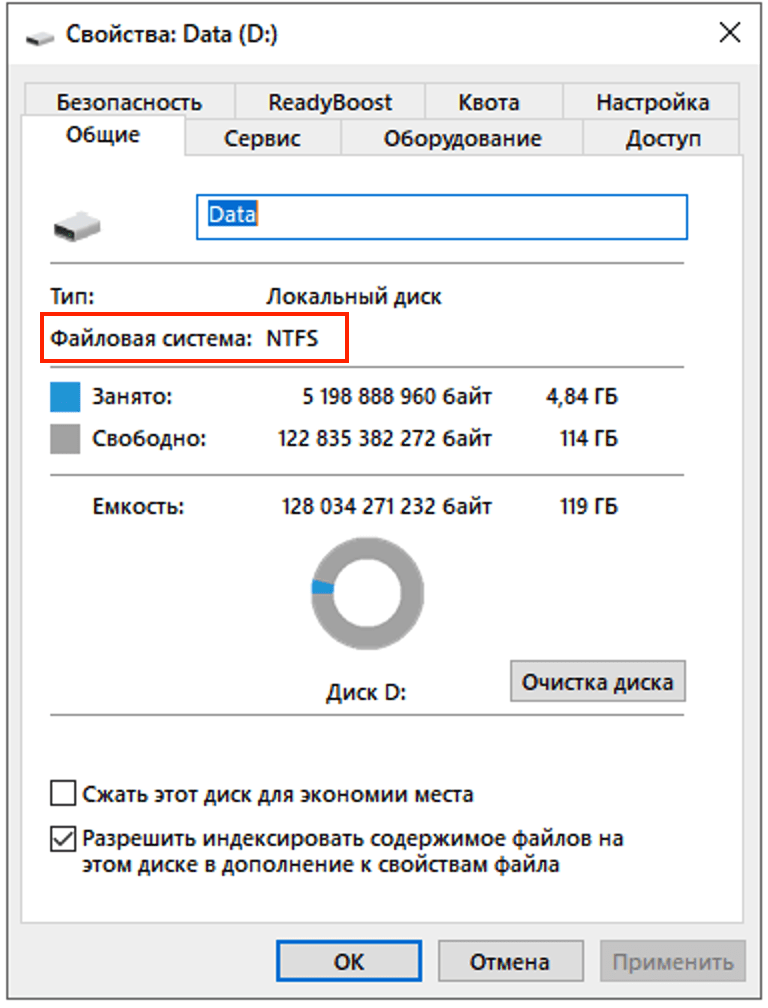
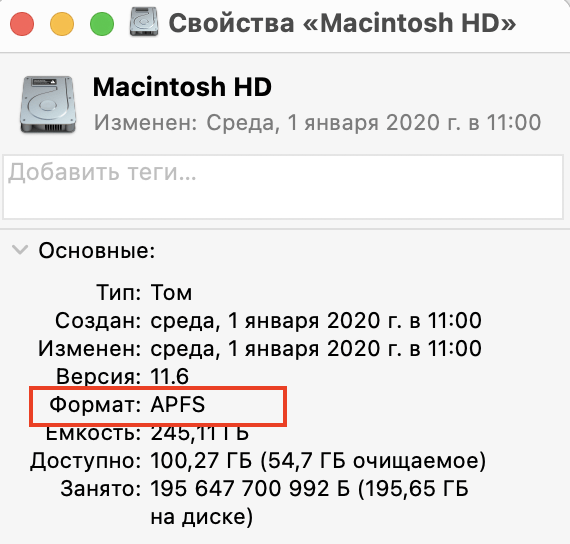
Как поменять файловую систему
Чтобы поменять на флешке, например, FAT32 на NTFS, её нужно отформатировать. Это значит, что вся информация будет стёрта, а старая файловая система будет заменена на новую.
Чтобы отформатировать флешку на Windows, щёлкните по ней правой кнопкой мыши, выберите пункт «Форматировать» и выберите нужную файловую систему:
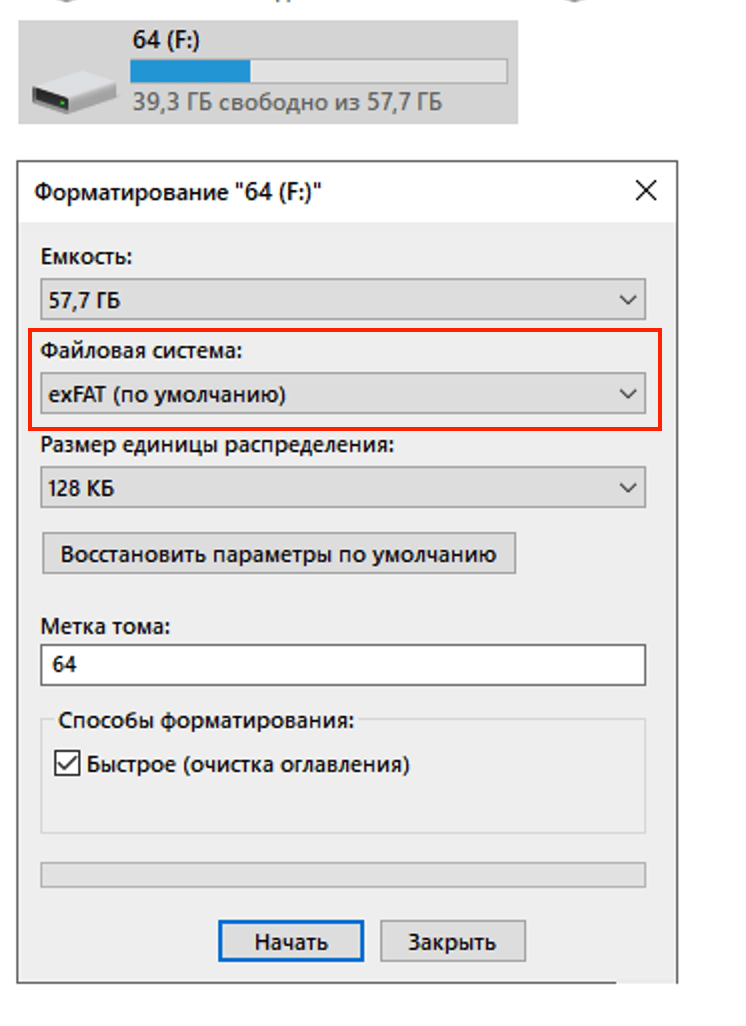
На MacOS зайдите в Дисковую утилиту, выберите флешку, нажмите на «Стереть» и выберите новую файловую систему:
Источник: thecode.media
Что такое файловая система NTFS – важные функции и преимущества
NTFS, аббревиатура от New Technology File System, является файловой системой, впервые представленной Microsoft в 1993 году с выпуском Windows NT 3.1. NTFS является основной файловой системой, используемой компанией Microsoft в производимых Windows 10, Windows 8, Windows 7, Windows Vista, Windows XP, Windows 2000 и Windows NT.
Линейка операционных систем Windows Server также часто использует NTFS. Эта файловая система также поддерживается в других операционных системах, таких как Linux и BSD. macOS поддерживает NTFS только для чтения.
Как проверить диск на использование NTFS
Есть несколько способов, чтобы проверить, отформатирован ли жёсткий диск в формат файловой системой NTFS, или он использует другую файловую систему.
Через утилиту управления дисками
Первый и, возможно, самый простой способ получить статус одного или нескольких дисков – это использовать «Управление дисками». Чтобы открыть её, нажмите комбинацию клавиш Win + X и в открывшемся меню выберите Управление дисками.
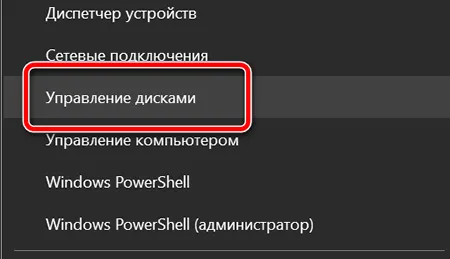
Файловая система будет указана прямо в этом же окне, наряду с томом и другими сведениями о диске.
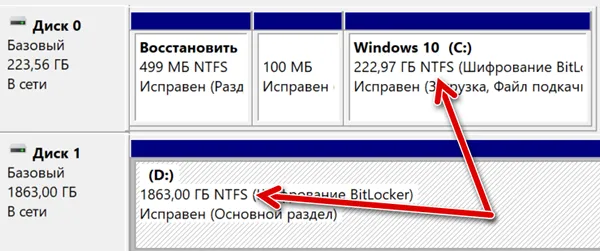
Откройте проводник Windows
Другой способ проверить, отформатирован ли диск в файловой системе NTFS, – щелкнуть правой кнопкой мыши или удерживать пальцем соответствующий диск, прямо из проводника Windows.
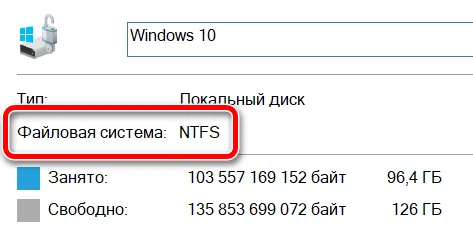
Затем выберите Свойства из выпадающего меню. Прочтите, что находится рядом с Файловой системой на вкладке Общие. Если диск NTFS, то будет указано Файловая система: NTFS.
Используйте командную строку
Ещё один способ узнать, какая файловая система используется жестким диском, использовать интерфейс командной строки.
Откройте командную строку (в некоторых версиях Windows это может быть командная строка с повышенными правами) и введите команду, чтобы отобразить различные сведения о диске C: , включая его файловую систему:
fsutil fsinfo volumeinfo C:
Команда fsutil fsinfo volumeinfo C: / findstr «System» может быть использован, чтобы обрезать результаты.
Чтобы проверить другой жесткий диск, используйте букву тома этого диска вместо C:
Если вы не знаете букву диска, вы можете получить экранную распечатку с использованием команды fsutil fsinfo drives.
Особенности файловой системы NTFS
- Теоретически, NTFS может поддерживать жесткие диски до 16 EB. Размер отдельного файла ограничен чуть менее 256 ТБ, по крайней мере, в Windows 8 и Windows 10, а также в некоторых более новых версиях Windows Server.
- NTFS поддерживает квоты использования диска. Квоты использования диска устанавливаются администратором для ограничения объема дискового пространства, которое может занимать пользователь. Они используются, в основном, для контроля количества общего дискового пространства, которое кто-то может использовать на сетевом диске.
- Атрибуты файлов, ранее невидимые в операционных системах Windows, такие как атрибут сжатия и индексирования, доступны для дисков в формате NTFS.
- Шифрованная файловая система (EFS) – это ещё одна функция, поддерживаемая NTFS. EFS обеспечивает шифрование на уровне файлов, это означает, что отдельные файлы и папки могут быть зашифрованы. Это другая функция, в отличие от полного шифрования диска, которое представляет собой шифрование всего диска.
- NTFS – это файловая система с журналирование, это означает, что она имеет способ записи системных изменений в журнал до того, как изменения будут фактически произведены. Это позволяет файловой системе вернуться к предыдущим, хорошо работающим условиям в случае сбоя, поскольку новые изменения ещё не приняты.
- Служба теневого копирования томов (VSS) – это функция NTFS, которая может использоваться службами онлайн-резервного копирования и другими программными средствами для резервного копирования файлов, и даже сама Windows может использовать эту службу для хранения резервных копий ваших файлов.
- Другая функция, представленная в этой файловой системе, называется транзакционная NTFS. Эта функция позволяет разработчикам программного обеспечения создавать приложения, которые либо полностью работают, либо полностью терпят неудачу. Программы, использующие транзакционную NTFS, не будут частично работать при ошибках в коде.
NTFS включает и другие функции, такие как жесткие ссылки, разреженные файлы и точки повторной обработки.
Альтернативы NTFS
Файловая система FAT была основной файловой системой в старых операционных системах Microsoft и, по большей части, NTFS её заменила. Однако, все версии Windows по-прежнему поддерживают FAT, и обычно можно найти диски, отформатированные с использованием её вместо NTFS.
ExFAT является новой файловой системой, она предназначена для использования, где NTFS работает недостаточно хорошо или несовместима, как на флэш-накопителях.
Источник: webznam.ru
Работа без ошибок: что такое файловые системы NTFS и FAT 32, в чем их отличие и какую выбрать?

Наверняка каждый пользователь компьютера или ноутбука под управлением ОС Windows видел ошибку, которая появляется при копировании файлов большого объема. Она возникает из-за работы в разных файловых системах (ФС). Обычно на виндовс стоит FAT32, но в некоторых случаях возникает необходимость работы с NTFS. Именно об этой файловой системе пойдет речь в нашей статье.
Что такое файловая система NTFS?
NTFS (New Technology File System) была специально разработаны под нужды компании Microsoft. Первая версия NTFS была выпущена в 1993 году. Она была написана под ОС NT 3.1. Современная версия NTFS 3.1 работает по сей день. Она является альтернативой для системы типа FAT на операционной системе Windows.
Также NTFS используют на ОС: Linux, OpenSolaris/Solaris, macOS и проч. Однако полная поддержка системы реализована именно в ОС Windows.
ФС позволяет компьютеру обрабатывать файлы: копировать, записывать и сохранять их на жестком диске. Отличительная особенность NTFS: способность работы с документами большого объема. На практике максимальный раздел диска в данной системе может составить 255 Тб. Однако гибкая работа с объемными файлами отражается на скорости и производительности ПК в целом.
Эта ФС использует шифрование типа «Encryption File System». Считается, что такой подход увеличивает безопасность системы. Все файлы хранятся в сводной таблице «Master File Table». Она разграничивает права доступа для разных пользователей.
Что такое FAT 32?
FAT 32 (File Allocation Table) также разрабатывалась под нужды Microsoft. Однако ее выход был приурочен к запуску Windows 95. Собственно, операционная система и FAT 32 работают в 32 битной среде. Разрядность процессоров тех лет стала нарицательным префиксом для данной ФС.
Первая версия FAT появилась в 1977 году. Она работала на базе автономного диска Microsoft Standalone Disk Basic-80. Такое решение было воплощено на гибком 8-и дюймовом диске.
Файловая система FAT 32 разделена на три условных части: зарезервированную область для служебных структур, табличную форму указателей и непосредственную зону записи содержимого файлов. Максимальный размер файла в системе: не более 4 Гб. Максимальный размер раздела: не более 4 Тб. FAT 32 стабильно работает как на новых версиях Windows, так и на старых редакциях ОС, включая 95 и 98 генерации.
Какая между ними разница?

Разница между двумя ФС большая. Например, вы не сможете записать некоторые программы на USB-флешку, если не отформатируете ее под нужную ФС. Windows просто покажет вам ошибку. Если говорить об отличиях, то можно выделить несколько конкретных фактов:
- NTFS работает медленнее, чем FAT. Однако она способна обрабатывать файлы большего размера.
- NTFS намного рациональней использует свободное место на жестком диске.
- NTFS может самостоятельно восстановиться в случае возникновения ошибки диска.
Конечно, выбор конечной файловой системы всегда остается за пользователем.
На самом деле, виртуальные диски могут работать под разными ФС. Например, системный диск «С» под NTFS, а раздел с документами, видео, фото и прочим – в FAT 32.
Что лучше выбрать?
Это спорный вопрос. На самом деле каждая из систем подходит под свой круг задач. Например, NTFS выбирают для большей надежности. На этом виде ФС хорошо хранить системную информацию, саму ОС, а также важные документы и программы. Здесь надежность идет в угоду скорости работы компьютера.
Если вам нужен накопитель с быстрой скоростью работы, стоит выбрать FAT 32. Эта ФС отлично подойдет для небольших флешек и прочих накопителей, которые используют для хранения большого количества файлов небольшого размера.
Если подвести краткий итог, то получится, что NTFS – это более надежная ФС, однако при этом она значительно медленнее. FAT 32 подходит для хранения не очень важной информации. В таком разделе можно держать документы, музыку и фильмы, размер которых не превышает 4 Гб.
Источник: redsoft.club
Файловая система NTFS – хитрости и секреты для пользователя Windows
В Windows файловая система NTFS отвечает за управление файлами, папками и дисковым пространством. Очевидно, что существует не только файловая система NTFS, но именно New Technology File System, уже не являющаяся такой «новой», так как была задумана Microsoft ещё в 1993 году, – до сих пор является наиболее широко используемой в среде Windows. Её преемником считается ReFS, но NTFS продолжает оставаться предпочтительным выбором в большинстве случаев.
Многие говорят о файловых системах, которые в будущем могли бы занять их место, но до сих пор многие не знают о продвинутой (и скрытой) функциональности NTFS. Фактически файловая система NTFS позволяет сохранять и восстанавливать «скрытые данные» (называемые альтернативным потоком данных), при необходимости экономить место на диске, сохранять файл таким образом, чтобы он находился в нескольких папках и многое другое.
Альтернативный поток данных (ADS)
ADS – это дополнительная скрытая информация, которая может быть указана в качестве дополнительного атрибута любого файла. ADS имеют не очень обнадеживающую репутацию, поскольку часто связаны с активностью некоторых вредоносных программ. В прошлом некоторые вредоносные компоненты использовали ADS для сокрытия информации, необходимой для их работы.
Тем не менее, основные решения для защиты от вредоносных программ стали намного умнее и способны выполнять полное сканирование системы, также проверяя содержимое любой ADS. В действительности, ADS используется в абсолютно законных целях: браузер и операционная система, например, отмечают происхождение файлов, чтобы предупредить пользователя, когда их открытие может скрывать ловушку.
Откройте командную строку с правами администратора и введите dir /r , чтобы получить список ADS, используемых в текущей папке.
Следующая команда, например, позволит вам получить список ADS, используемых на всём устройстве C: (выполнение операции может занять несколько минут): dir C: /r /s | find «:$DATA» > %userprofile%ads.txt notepad %userprofile%ads.txt Затем файл ads.txt можно удалить из папки %userprofile%.
Например, мы предлагаем вам перейти в папку «Загрузки Windows», затем, удерживая клавишу Shift , щелкнуть правой кнопкой мыши свободную область и выбрать Открыть окно PowerShell.
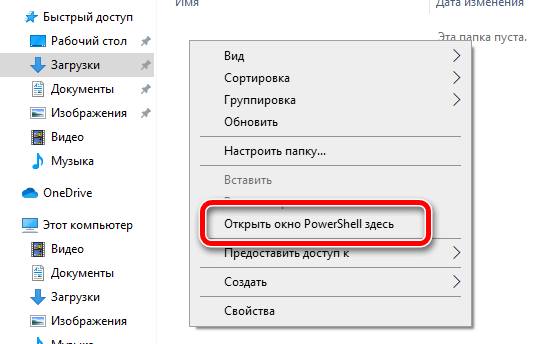
Попробуйте ввести cmd , а затем dir /r . Вы найдете несколько файлов с суффиксом :Zone.Identifier:$DATA. Это просто файлы с ADS. Например, при вводе more
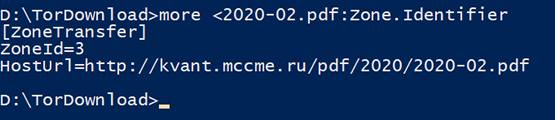
Как вы можете видеть, ADS не только указывает, что файл был загружен из Интернета (ID 3 относится именно к Интернету), но также включает URL-адрес и полный адрес, с которого файл был загружен.
Чтение содержимого ADS также можно выполнить с помощью PowerShell с помощью команды Get-Content namefile.zip -Stream Zone.Identifier.
С Remove-Item вы можете удалить ADS. Удалять их вслепую – не очень хорошая идея: просто подумайте, что клиент Dropbox хранит, используя ADS, информацию о файлах, синхронизированных с его облачными серверами.
Сжатие файлов с NTFS
Чтобы сэкономить место на любом диске, файловая система NTFS может сжимать файлы.
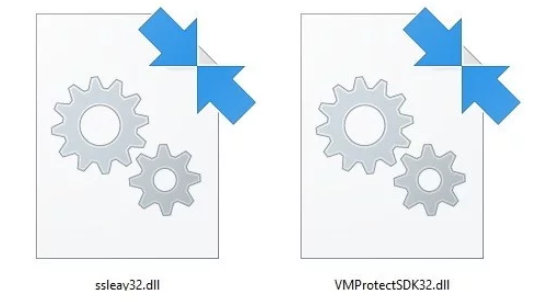
Это полностью прозрачно для приложений: операционная система обеспечивает сжатие данных по мере необходимости и автоматически восстанавливает при использовании приложениями. Приложения ничего не замечают, но время ожидания может увеличиться: действия по сжатию и распаковке данных расходуют ресурсы процессора.
Сколько места можно сэкономить, зависит от типа данных: в простых текстовых файлах явно достаточно места для маневра, но со сжатыми архивами (например, .zip, .7z или .rar) или с изображениями JPEG вы не получите преимуществ, наоборот, операция может быть контрпродуктивной.
Однако, в файловой системе NTFS пользователь может щелкнуть правой кнопкой мыши папку, содержащую данные, затем нажать Дополнительно и установить флажок Сжать содержимое, чтобы сэкономить место на диске .
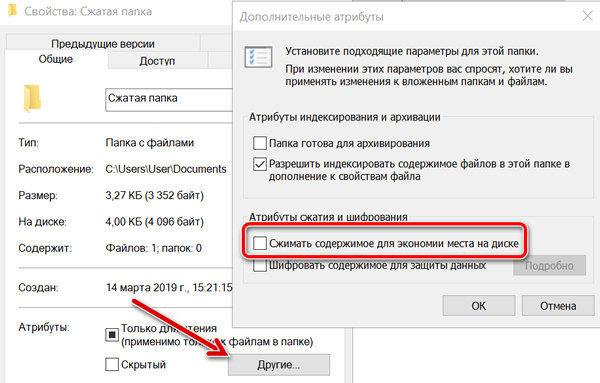
Из командной строки вы можете использовать команду compact для запроса сжатия содержимого папки. Введите compact /? чтобы получить полный список используемых ключей.
Жесткие ссылки и символические ссылки
Один и тот же файл может быть доступен на диске NTFS с несколькими именами и даже в нескольких папках, не занимая дополнительного места.
Жесткие ссылки доступны только для файлов (не для папок) и всегда должны ссылаться на файлы одного и того же тома. Механизм прост и включает создание новой записи уровня файловой системы для файла, который уже существует. Кроме того, могут быть использованы следующие команды для создания жесткой ссылки. Первые две работают из обычной командной строки Windows, последняя – из PowerShell:
mklink /h hardlink.exe filesist.exe fsutil hardlink create hardlink.exe filesist.exe New-Item -ItemType HardLink -Name hardlink.exe -Value filesist.exe
В примере мы ссылались на гипотетический файл с расширением .exe, но, очевидно, можно ссылаться на любой тип файла; более того, filesist.exe – это имя файла, который уже существует (с относительным путём), а hardlink.exe – это имя ссылки, которая ссылается на этот файл.
Наконец, следует отметить, что жесткие ссылки работают хорошо только для файлов, которые никогда не изменяются: если приложение вмешивается в файл, например, удаляя его и затем воссоздая его, «трюк» больше не будет работать.
Microsoft интенсивно использует жесткие ссылки во время установки Windows: многие системные файлы изначально попадают в подпапки WindowsWinSxS и оттуда они сортируются в реальные системные папки, такие как Windows и System32, используя иллюстрированный метод.
Мягкие или символические ссылки являются ещё одним инструментом, который иногда может быть очень полезен в системах Windows. Символические ссылки могут относиться как к файлам, так и к папкам. Кроме того, в отличие от жестких ссылок, пункт назначения, на который она ссылается, не обязательно должен находиться на том же диске, на котором создана ссылка. Кроме того, вы можете ссылаться на ресурсы, хранящиеся на диске, подключенном к локальной сети.
Символьные ссылки могут быть созданы с помощью следующих команд:
mklink softlink.exe filesist.exe (ссылка на файл) mklink /d softlink foldersis (ссылка на папку) New-Item -ItemType SymbolicLink -Name softlink -Value resurs (в случае PowerShell)
Управление квотами
Ещё одна малоизвестная особенность NTFS – это возможность управлять квотами или определять максимальное пространство, которое могут использовать различные учетные записи пользователей, настроенные на машине Windows.
Для этого просто нажмите комбинацию клавиш Win + E , щелкните правой кнопкой мыши диск и выберите Свойства. Перейдите на вкладку Квота и нажмите кнопку Показать параметры квоты , чтобы определить пространство, которое каждый пользователь сможет использовать.
Используя соответствующие галочки, вы также можете попросить Windows записывать в журнал события каждый раз, когда пользователь приближается к определенной квоте или когда выделяемое пространство заканчивается.
Источник: windows-school.ru
NTFS изнутри. Как устроена файловая таблица MFT в Windows

Устройство файловой системы NTFS поражает своей грандиозностью и напоминает огромный, окутанный мраком лабиринт. Но какого любителя приключений остановит паутина, скелеты и пара ловушек с ядовитыми стрелами? Хватай факел, и отправимся в путь. Нашим первым квестом будет изучение главной файловой таблицы — MFT и нескольких дочерних структур.
![]()
INFO
Стандарт файловой системы NTFS версии 3.1 появился в 2001 году с выходом на рынок Windows XP и с тех пор не претерпел фундаментальных изменений. В Windows 10 также используется NTFS v3.1. Архитектуру и особенности внутреннего устройства этой файловой системы Крис Касперски подробно описал в своей книге «Восстановление данных», которая сейчас готовится к переизданию. Мы публикуем отрывок из этой книги, где Крис рассказывает о том, что представляет собой NTFS изнутри.
NTFS с высоты птичьего полета
Основным структурным элементом всякой файловой системы является том (volume), в случае с FAT совпадающий с разделом (partition). NTFS поддерживает тома, состоящие из нескольких разделов (см. рис.). Будем для простоты считать, что том представляет собой отформатированный раздел (то есть раздел, содержащий служебные структуры файловой системы).
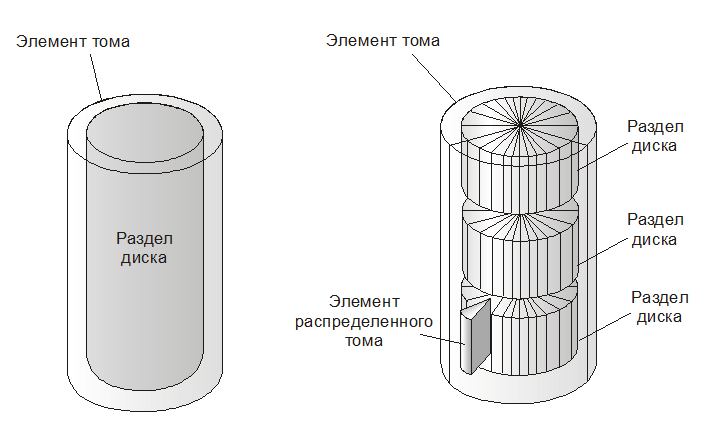
Большинство файловых систем трактуют том как совокупность файлов, свободного дискового пространства и служебных структур файловой системы, но в NTFS все служебные структуры представлены файлами, которые (как это и положено файлам) могут находиться в любом месте тома, при необходимости фрагментируя себя на несколько частей.
Основным служебным файлом является главная файловая таблица, $MFT (Master File Table) — своеобразная база данных, хранящая информацию обо всех файлах тома: их именах, атрибутах, способе и порядке размещения на диске. Каталог также является файлом особого типа, со списком принадлежащих ему файлов и вложенных подкаталогов. Важно подчеркнуть, что в MFT присутствуют все файлы, находящиеся во всех подкаталогах тома, поэтому для восстановления диска наличия файла $MFT будет вполне достаточно.
Остальные служебные файлы, называемые метафайлами (metafiles) или метаданными (metadata), всегда имеют имена, начинающиеся со знака доллара ( $ ), и носят сугубо вспомогательный характер, интересный только самой файловой системе. К ним в первую очередь относится: $LogFile — файл транзакций, $Bitmap — карта свободного/занятого пространства, $BadClust — перечень плохих кластеров. Текущие версии Windows блокируют доступ к служебным файлам с прикладного уровня (даже с правами администратора!), и всякая попытка открытия или создания такого файла в корневом каталоге обречена на неудачу.
Классическое определение, данное в учебниках информатики, отождествляет файл с именованной записью на диске. Большинство файловых систем добавляет к этому понятие атрибута (attribute) — некоторой вспомогательной характеристики, описывающей время создания, права доступа и так далее. В NTFS имя файла, данные файла и его атрибуты полностью уравнены в правах. Иначе говоря, всякий файл NTFS представляет собой совокупность атрибутов, каждый из которых хранится как отдельный поток байтов. Поэтому, во избежание путаницы, атрибуты, хранящие данные файла, часто называют потоками (streams).
Каждый атрибут состоит из тела (body) и заголовка (header). Атрибуты подразделяются на резидентные (resident) и нерезидентные (non-resident). Резидентные атрибуты хранятся непосредственно в $MFT , что существенно уменьшает грануляцию дискового пространства и сокращает время доступа. Нерезидентные атрибуты хранят в $MFT лишь свой заголовок, описывающий порядок размещения атрибута на диске.
Назначение атрибута определяется его типом (type), представляющим собой четырехбайтное шестнадцатеричное значение. При желании атрибуту можно дать еще и имя (name), состоящее из символов, входящих в соответствующее пространство имен (namespace). Подавляющее большинство файлов имеет по меньшей мере три атрибута. К их числу относится стандартная информация о файле (время создания, модификации, последнего доступа, права доступа), которая хранится в атрибуте типа 10h , условно обозначаемом $STANDARD_INFORMATION . Ранние версии Windows NT позволяли обращаться к атрибутам по их условным обозначениям, но начиная с Windows 2000 мы лишены этой возможности. Полное имя файла (не путать с путем!) хранится в атрибуте типа 30h ( $FILE_NAME ).
Если у файла есть одно или несколько альтернативных имен, таких атрибутов может быть и несколько. Здесь же хранится ссылка (file reference) на родительский каталог, позволяющая разобраться, к какому каталогу принадлежит данный файл или подкаталог. По умолчанию данные файла хранятся в безымянном атрибуте типа 80h ( $DATA ). Однако при желании прикладные программы могут создавать дополнительные потоки данных, отделяя имя атрибута от имени файла знаком двоеточия (например: ECHO xxx > file:attr1; ECHO yyy > file:attr2; more < file:attr1; more < file:attr2 ).
Изначально в NTFS была заложена способность индексации любых атрибутов, значительно сокращающая время поиска файла по заданному списку критериев (например, времени последнего доступа). Индексы хранятся в виде двоичных деревьев, поэтому среднее время выполнения запроса оценивается как O(lg n) . На практике в большинстве драйверов NTFS реализована индексация лишь по имени файла. Как уже говорилось ранее, каталог представляет собой файл особого типа — файл индексов. В отличие от FAT, где файл каталога представляет собой единственный источник данных об организации файлов, в NTFS файл каталога используется лишь для ускорения доступа к содержимому каталога. Он не является обязательным, так как ссылка на родительский каталог всякого файла в обязательном порядке присутствует в атрибуте его имени ( $FILE_NAME ).
Продолжение доступно только участникам
Вариант 1. Присоединись к сообществу «Xakep.ru», чтобы читать все материалы на сайте
Членство в сообществе в течение указанного срока откроет тебе доступ ко ВСЕМ материалам «Хакера», позволит скачивать выпуски в PDF, отключит рекламу на сайте и увеличит личную накопительную скидку! Подробнее
Вариант 2. Открой один материал
Заинтересовала статья, но нет возможности стать членом клуба «Xakep.ru»? Тогда этот вариант для тебя! Обрати внимание: этот способ подходит только для статей, опубликованных более двух месяцев назад.

Крис Касперски
Известный российский хакер. Легенда ][, ex-редактор ВЗЛОМа. Также известен под псевдонимами мыщъх, nezumi (яп. 鼠, мышь), n2k, elraton, souriz, tikus, muss, farah, jardon, KPNC.
Источник: xakep.ru